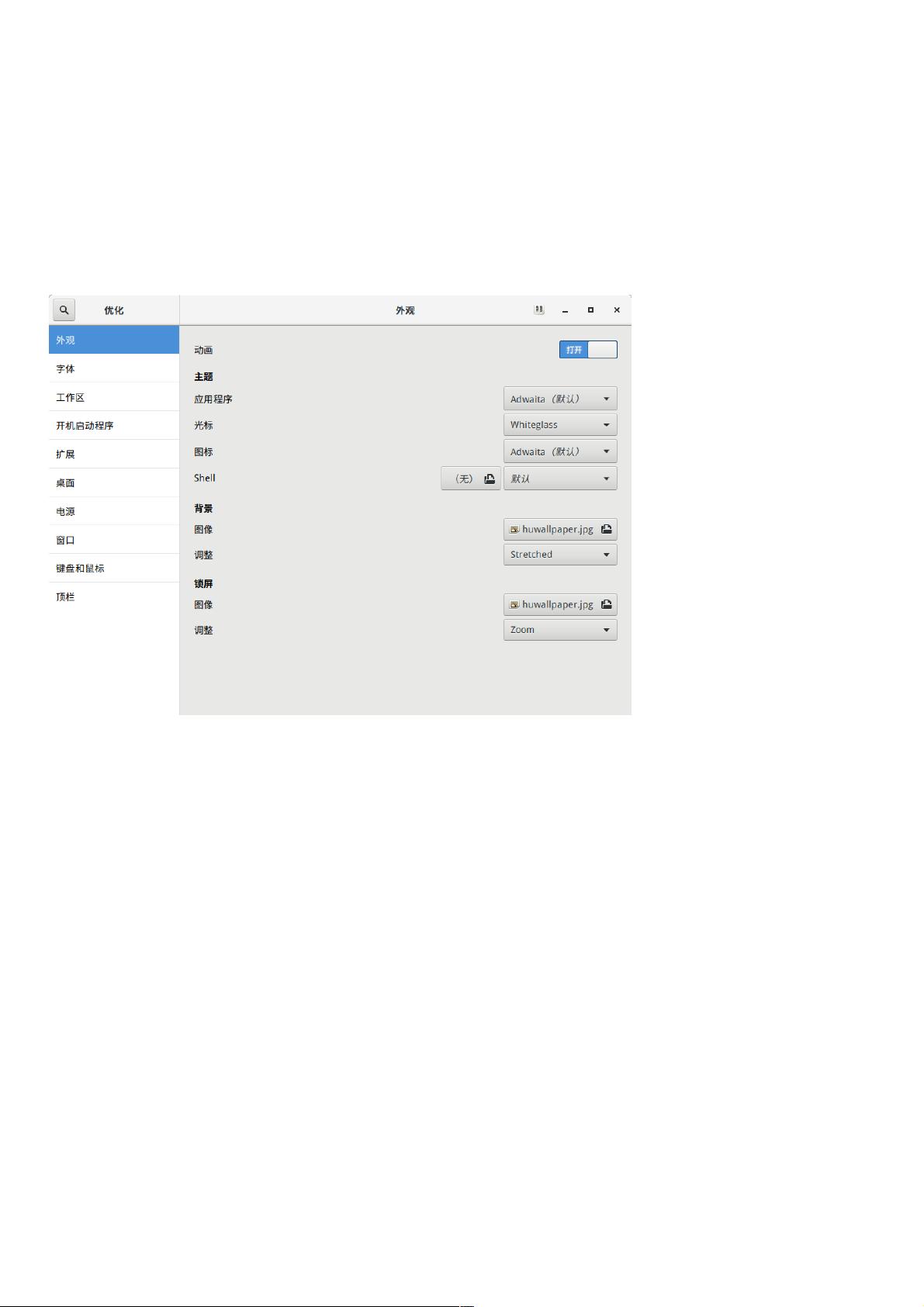Ubuntu 18.04 Mac风格美化全攻略:主题、工具与个性化设置
本教程旨在帮助Ubuntu 18.04用户实现Mac OS X样式的个性化定制,让系统界面更加美观和易用。以下是主要步骤:
1. **主题与资源获取**:
- 首先,从国外CDN下载预设的McMojave主题,该主题包含日间和夜间模式,以及鼠标主题、图标包和开机动画。由于可能下载速度较慢,推荐使用作者提供的网盘资源,链接及密码已提供。
- 下载的资源还包括两个作者认为更美观的鼠标主题。
2. **安装工具**:
- 为了进行主题和样式的调整,需要安装`gnome-tweak-tool`,这是一个系统优化工具,通过命令行安装:`sudo apt-get install gnome-tweak-tool`。
3. **主题与图标设置**:
- 将下载的主题(包括系统主题、鼠标主题和图标包)复制到相应目录,如`/usr/share/themes`和`/usr/share/icons`。使用`sudo cp -r`命令,并可能借助`nautilus`图形界面进行拖拽操作。
- 在`gnome-tweak-tool`中,可以修改按钮位置,以及启用`Userthemes`扩展,以便在外观设置中切换不同的主题。
4. **增强体验**:
- 安装`gnome-shell-extensions`以获取更多的自定义选项,如安装`chrome-gnome-shell`扩展以模拟Chrome的无缝集成。
- 使用DashtoDock模拟Mac的Dock栏,提供类似功能,但可能需要用户自行探索设置。
- 要实现更逼真的效果,可以考虑使用第三方Dock应用Plank,注意需手动设置启动项并可能影响Dock栏性能。
- 安装FripperyMoveClock将顶部时钟移除,而PoppyMenu则提供左上角苹果图标原生点击效果的模拟。
5. **个性化细节**:
- 如果没有下载作者提供的资源,用户需要自行获取一个苹果图标替换现有的。这通常在预装的shell扩展包中能找到。
通过以上步骤,用户可以将Ubuntu 18.04的界面风格调整得接近Mac OS X,提升系统的美观度和用户体验。务必注意,非官方软件可能需要额外的维护和兼容性检查。
点击了解资源详情
点击了解资源详情
点击了解资源详情
2021-01-06 上传
2020-09-09 上传
点击了解资源详情
点击了解资源详情
点击了解资源详情
点击了解资源详情
weixin_38719719
- 粉丝: 11
- 资源: 1013
最新资源
- 2-求职简历-word-文件-简历模版免费分享-应届生-高颜值简历模版-个人简历模版-简约大气-大学生在校生-求职-实习
- C++ IPHelper IP输入控件
- alcohol-or-gasoline:具有功能的应用程序,根据用户为每种物质输入的价格,使用酒精或汽油是否更有利,请回答用户。 在此应用程序中,全局变量和局部变量的原始类型发生了变化,并且采用了对它们之间建立联系的方法承担全部责任的原则
- 加减法自动生成工具@QT
- fullstack-react-graphql:在后端使用GraphQL和MongoDB在前端使用React.js制作的CRUD应用程序
- 基于Robert交叉梯度的图像锐化.zip
- anoninja
- sparrow:一种c风格的玩具语言,用llvm实现
- 1-求职简历-word-文件-简历模版免费分享-应届生-高颜值简历模版-个人简历模版-简约大气-大学生在校生-求职-实习
- graphein:蛋白质图库
- CV_MarieLATASTE_V2:CV_MarieLATASTE的第二版
- (修)09-07 罗灿丽(4).zip
- VC++在程序中用代码注册和卸载ocx控件
- riru_storage_redirect:存储隔离(存储重定向)是一个为应用程序提供隔离存储功能的应用程序。 它可以防止设计不当的应用程序使您的存储混乱,并让您控制文件可以访问的文件
- Documentation:用于在我们的官方主页上生成文档的文件
- episode-47:第 47 集 - 使用 Ansible 进行零停机部署(第 44 部分)